win10怎样可以玩三国无双4 win10怎么安装真三国无双4
更新时间:2024-04-02 17:05:34作者:yang
在Win10上玩三国无双4是许多玩家的心愿,但安装真正的三国无双4却是一件让人头疼的问题,不过通过一些简单的步骤和技巧,你也可以在Win10上畅快地享受这款经典游戏带来的快乐。接下来让我们一起来探讨Win10怎样可以玩三国无双4以及如何安装真正的三国无双4的方法吧!愿你在这个古代战场上挥洒无穷的热血与激情!
操作方法:
1.首先,需要找到真三国无双4的安装目录。在目录下找到对应的运行程序,扩展名是exe格式的,很好找。鼠标右键选择邮件菜单的属性。
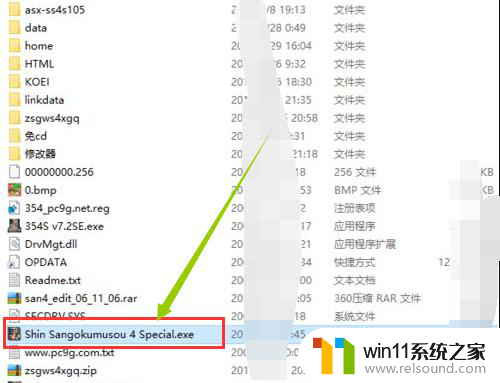
2.接着,弹出该应用程序的属性对话框,点击上方标签中的兼容性标签。
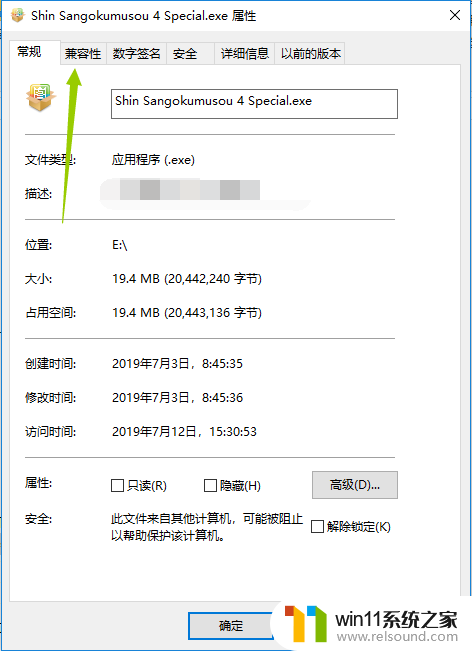
3.显示兼容性的界面,点击其中兼容模式,勾选上,默认是取消勾选的。
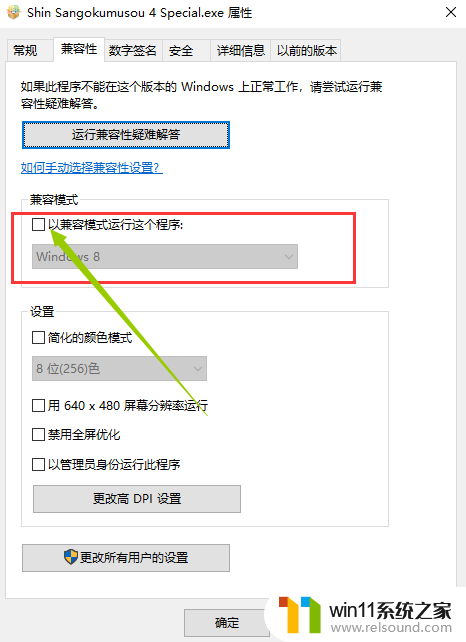
4.此时下方的系统选择是可以选的,下拉后选择XP SP3,这里按照自己的系统来选。
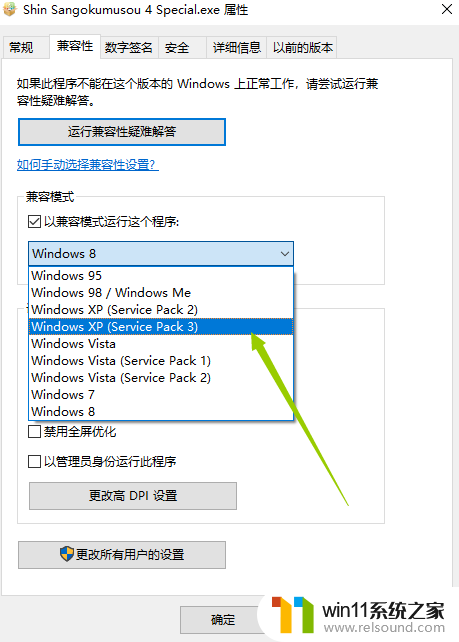
5.选择完成系统后,点击下方管理员方式运行此程序,勾选上。
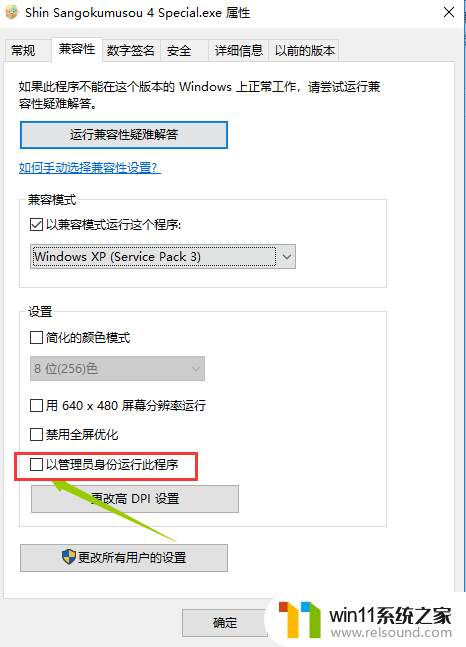
6.ok,都完成后。点击应用,确定,这样就可以直接在WIM10打开真三国无双4的游戏画面了。
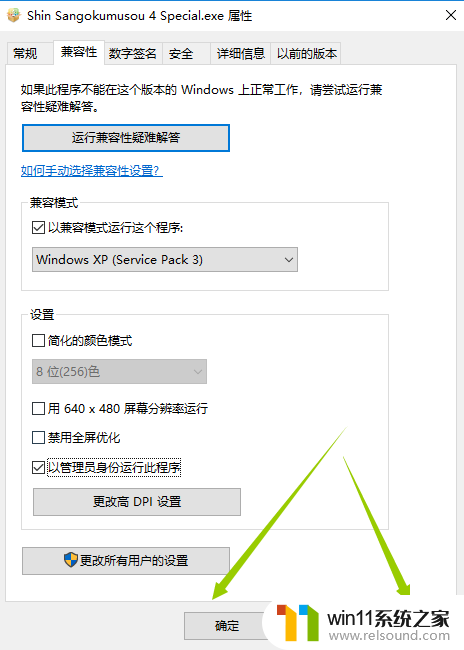
以上就是win10如何玩三国无双4的全部内容,如果还有不清楚的用户,可以参考小编的步骤进行操作,希望对大家有所帮助。
win10怎样可以玩三国无双4 win10怎么安装真三国无双4相关教程
- win10怎么装win7双系统 win10安装双系统win7的教程
- mac装win10双系统教程 mac如何安装win10双系统
- 电脑怎样装win11系统 安装win11系统的三个方法
- 三星笔记本电脑怎么装win10系统 三星笔记本电脑装系统win10教程
- 用gho镜像安装器安装系统教程 gho镜像安装器怎么装系统
- 神舟战神笔记本怎么安装win10 神舟战神重装win10系统官方教程
- win10影子系统怎么安装
- windows10重装u盘怎么操作 u盘安装windows10系统全程图解
- 怎么安装windows7系统的步骤 电脑安装windows7系统步骤
- win10安装vericut,需要管理员权限怎么办
- 软碟通做win10
- win10安装directx9.0
- win10安装软件报错
- 老电脑能装win10系统吗
- win10找不到无线网卡
- 华为笔记本改win10系统
系统安装教程推荐